對於任何旨在優化銷售管道和提高轉換率的企業來說,有效管理潛在客戶至關重要。 透過我們的 生命週期 功能,您可以追蹤和管理銷售過程每個階段的聯絡人。 為了獲得更深入的見解並做出數據驅動的決策,您可以將聯絡人的資料(包括姓名和生命週期階段)自動記錄到 Google 試算表中。
在本指南中,您將學習如何:
自動擷取並在 Google 試算表中記錄轉換資料。
分析轉換率和流失率等關鍵指標以優化您的銷售流程。
利用數據洞察來改進您的銷售策略。
觀看此影片以了解如何使用 Google Sheet 模板,或繼續閱讀逐步指南:
自動追蹤潛在客戶數據的好處
自動擷取聯絡人姓名、生命週期階段和時間戳記的過程。
透過歷史時間戳監控各個聯絡人如何在不同的生命週期階段中移動。
分析轉換率和流失率以即時改善您的銷售流程。
將所有關鍵聯絡人資料保存在一個地方,以便於存取和分析。
了解關鍵指標
轉換率
轉換率衡量從一個生命週期階段進展到下一個階段的聯絡人的百分比,顯示每個階段的銷售流程的有效性。
為什麼它很重要: 更高的轉換率意味著您的策略正在有效地將潛在客戶轉化為客戶。
範例: 如果有 100 個聯絡人處於“新線索”階段,而有 40 個聯絡人進入“熱門線索”,則這兩個階段之間的轉換率為 40%。
流失率
流失率表示未進入下一階段的聯絡人的百分比,突顯銷售管道中的潛在瓶頸或問題。
為什麼它很重要: 識別流失率高的階段可以讓您調查和解決潛在問題。
例如: 如果 100 個“新線索”中有 60 個變成“冷線索”,則您的流失率就是 60%。
循序漸進指南
步驟 1:下載 Google 試算表模板
首先,下載我們專為追蹤生命週期資料而設計的 Google Sheets 範本 。
下載範本: 下載 Google Sheets 範本
模板特點:
聯絡人 ID、聯絡人姓名、生命週期階段和時間戳記的預先定義列。
用於分析各階段轉換率和流失率的資料透視表。
注意: 將範本複製到您的 Google Drive 並根據需要調整標題和列,確保它們與工作流程設定相符。 在將資料用於個人用途之前,請記得刪除所有預先填入的資料。
步驟 2:建立工作流程以記錄數據
選項 1:使用生命週期更新觸發器
導覽至工作流程:
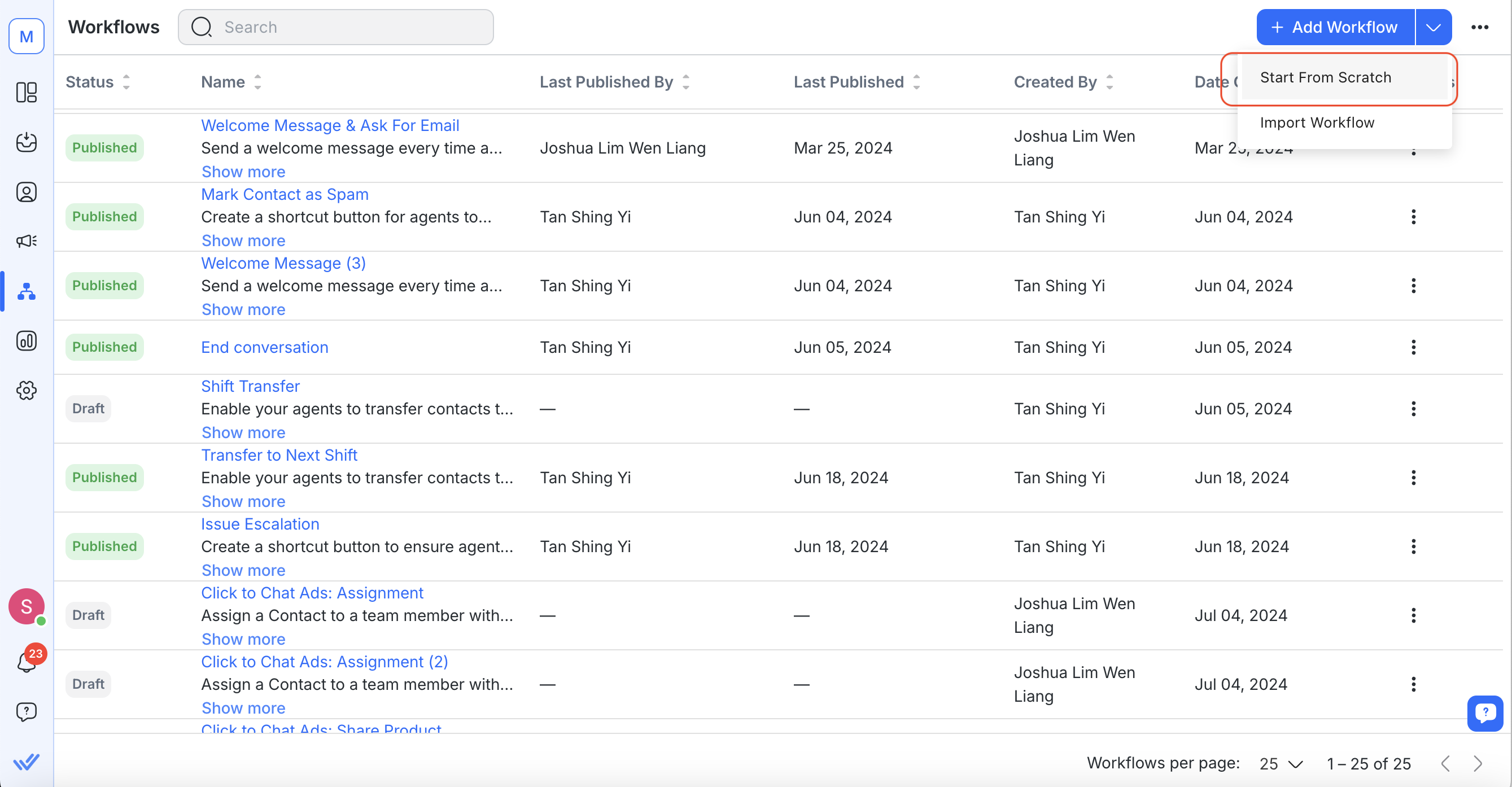
在您的儀表板上,請前往 工作流程 > + 新增工作流程。
選擇 從頭開始。
2. 設定觸發器:
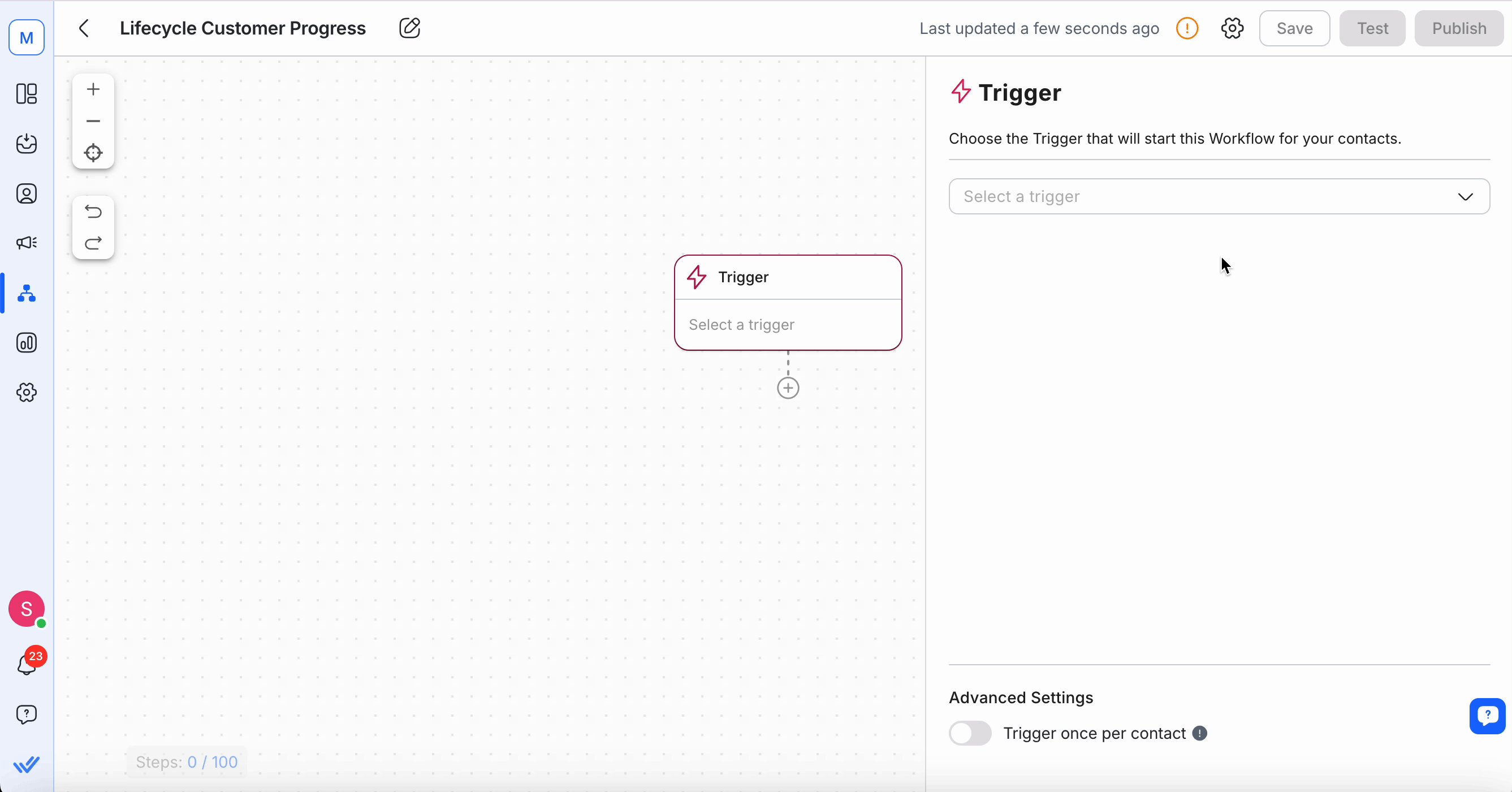
選擇 生命週期更新 觸發器。
每當聯絡人的生命週期階段發生變化時,這將啟動工作流程。
3. 新增 Google Sheets 步驟:
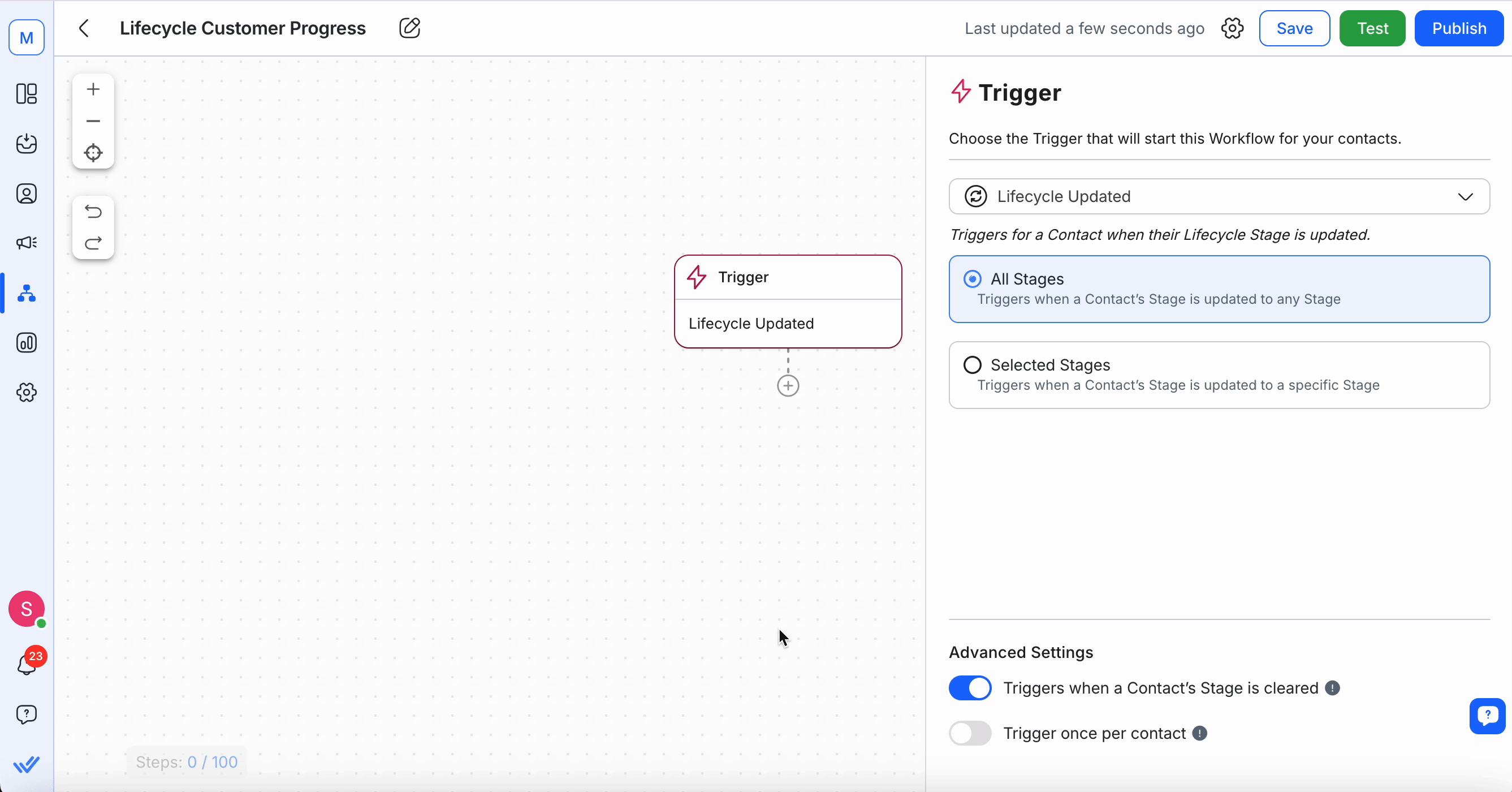
點選 + 新增步驟 並選擇 新增 Google Sheets 行。
連接您的 Google 帳戶並選擇您想要記錄資料的電子表格和工作表。
4. 映射資料欄位:
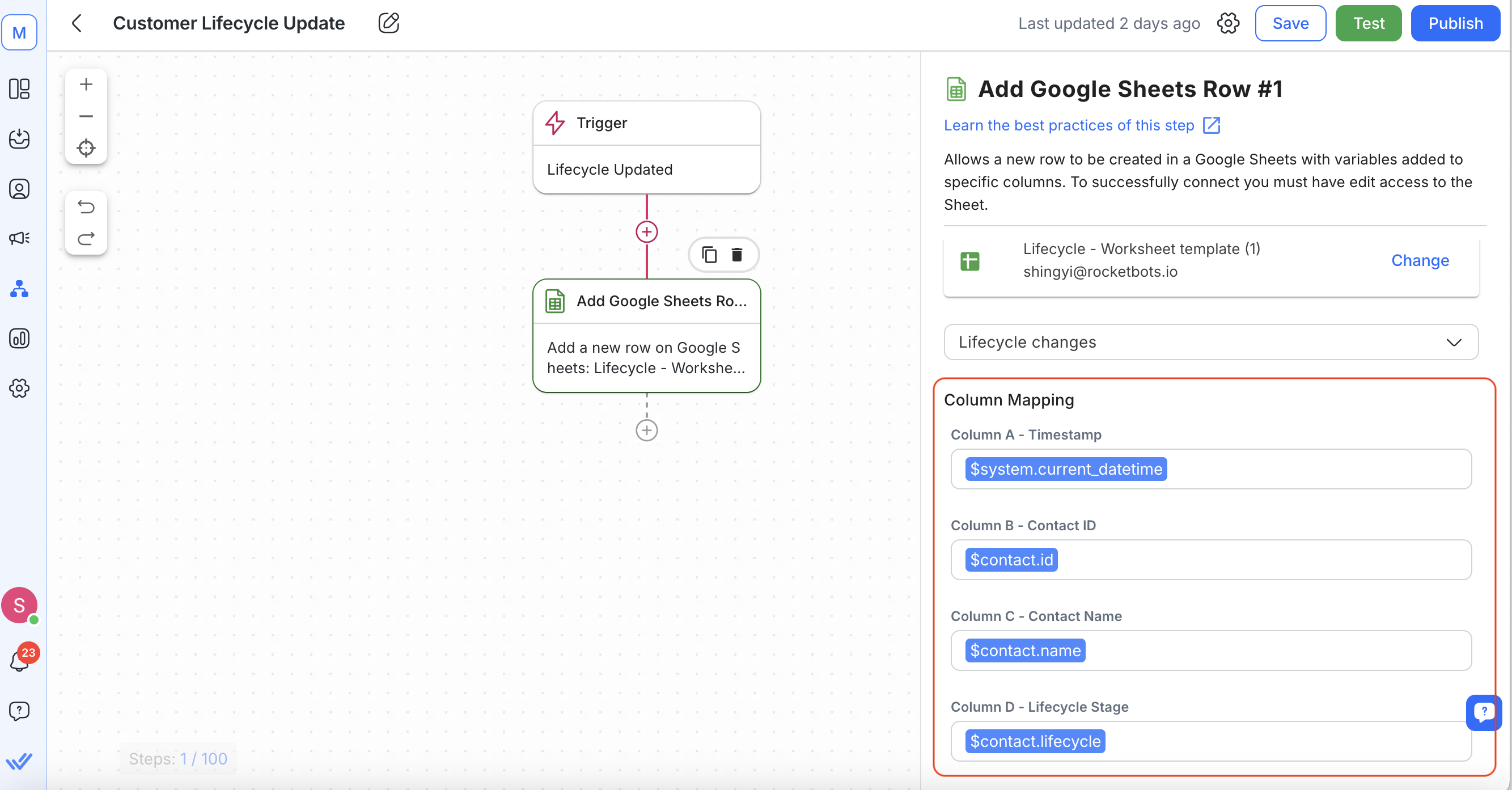
將聯絡人的資訊對應到 Google Sheet 中的對應欄位:
聯絡人 ID: $contact.id
聯絡人姓名: $contact.name
生命週期階段: $contact.lifecycle
時間戳: $system.current_datetime
5. 儲存並啟動工作流程:
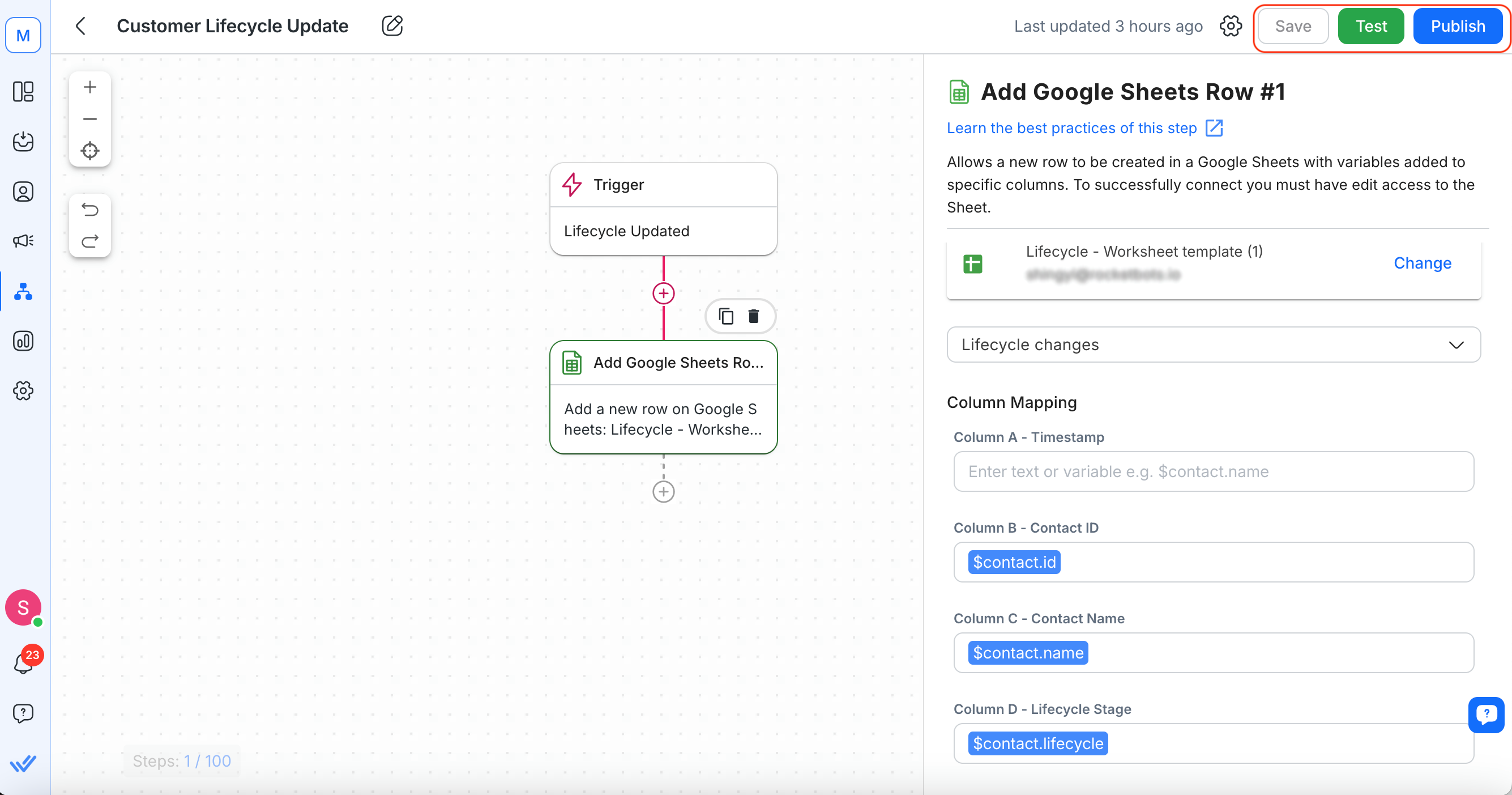
檢查您的工作流程設定。
點選 儲存 和 發布 工作流程。
選項 2:使用更新生命週期步驟
如果您根據業務目標有特定的觸發器,則可以使用其他觸發器並包含 更新生命週期 步驟。
選擇觸發器:
選擇適合您需求的觸發器,例如「聯絡人欄位更新」。
2. 新增更新生命週期步驟:
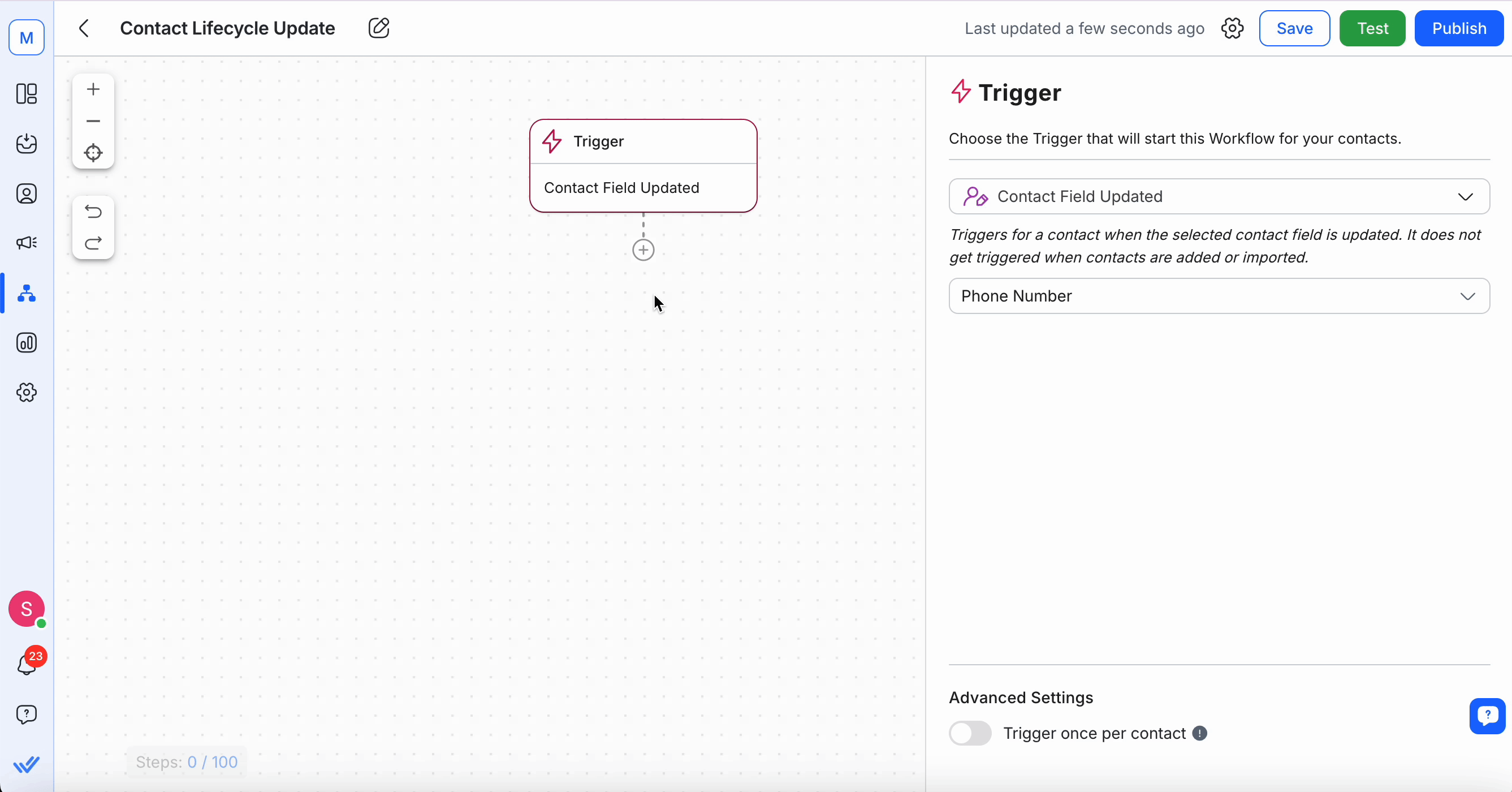
點選 + 新增步驟 並選擇 更新生命週期。
選擇您想要指派給聯絡人的生命週期階段。
3. 新增等待步驟:
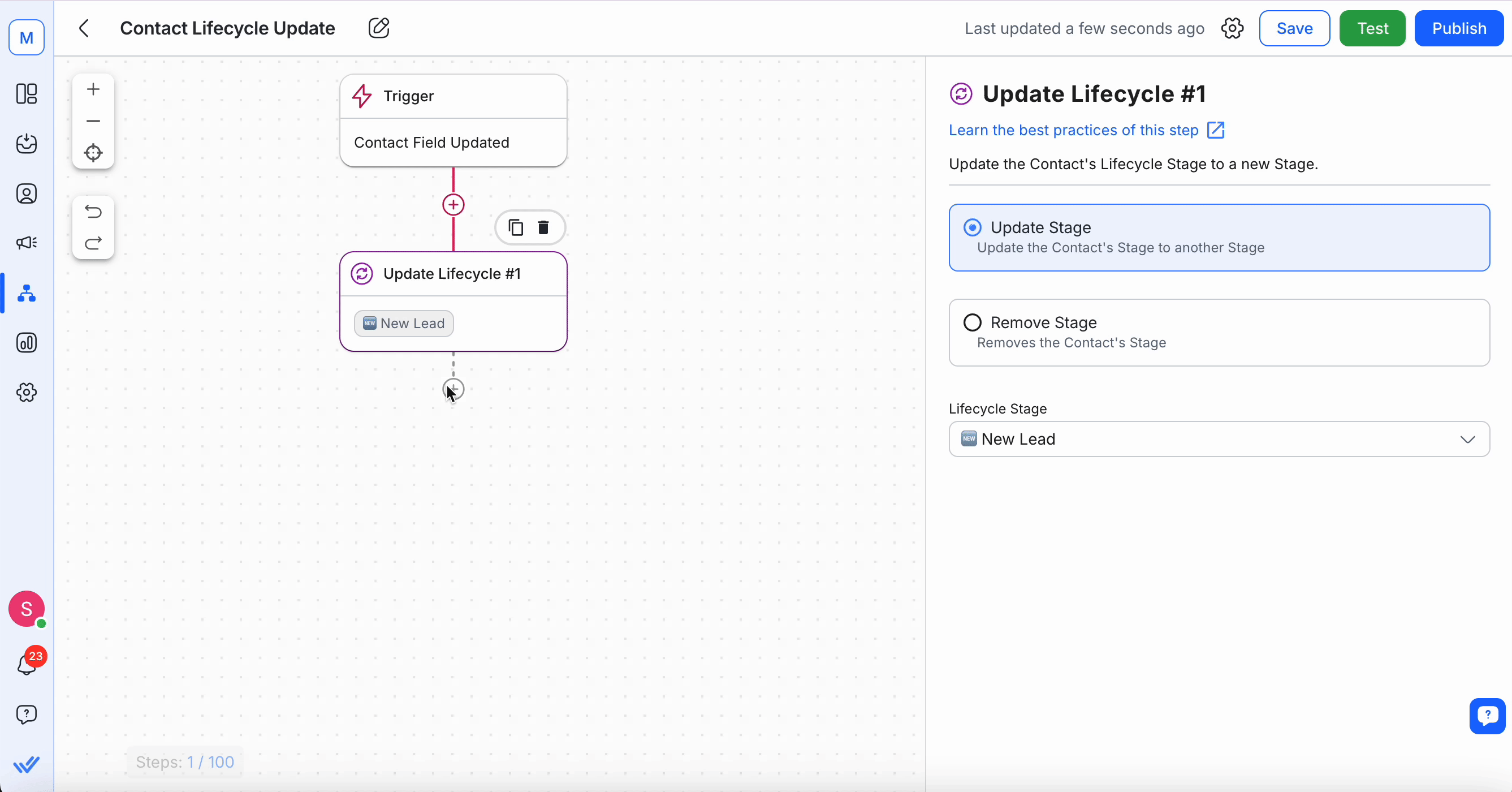
在步驟之間新增 10 秒的等待期,以便收集和更新資料。 了解更多
4. 新增 Google Sheets 步驟:
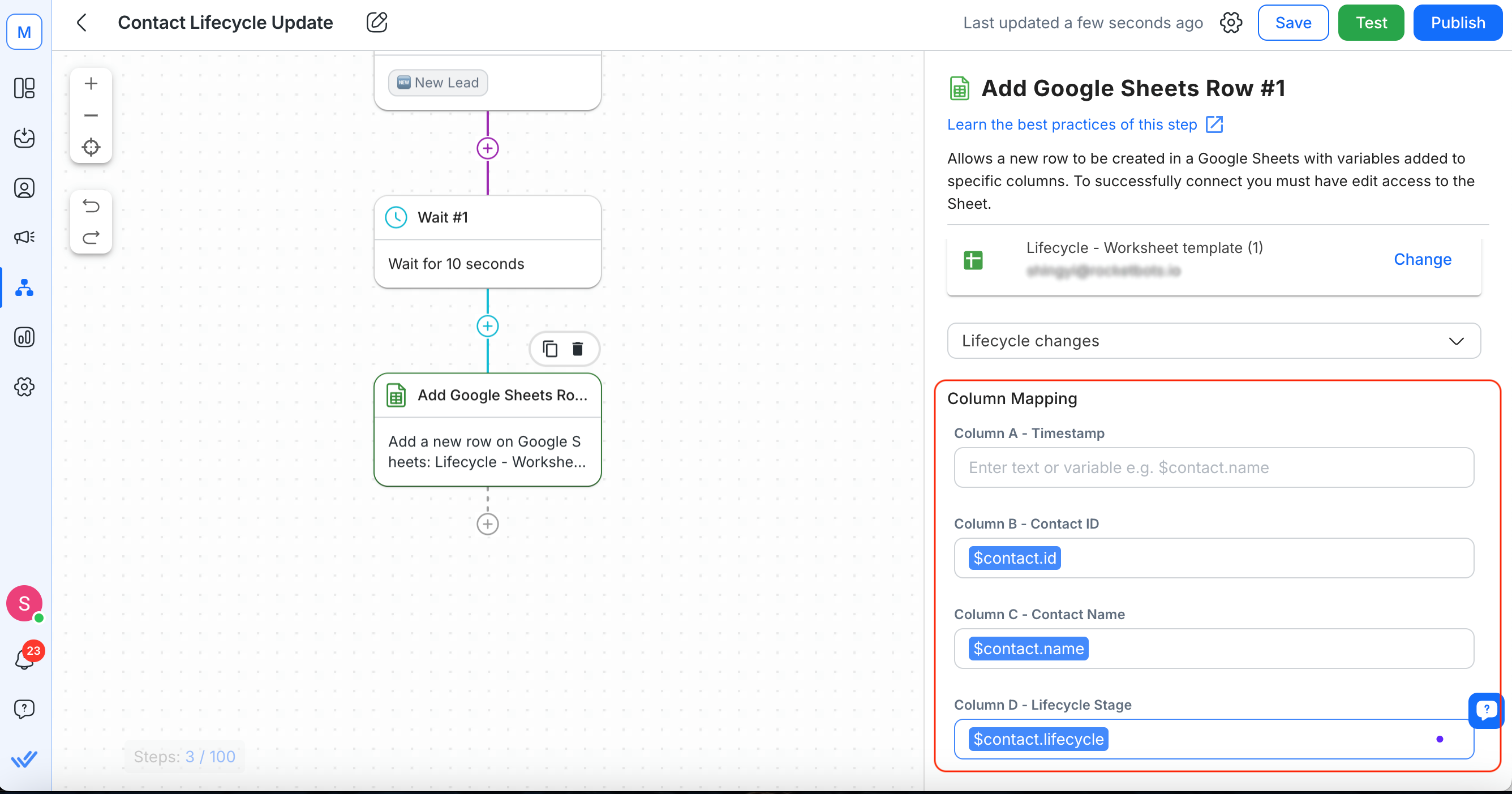
與選項 1 一樣,新增新增 Google Sheets 行步驟並對應資料欄位。
5. 儲存並啟動工作流程:
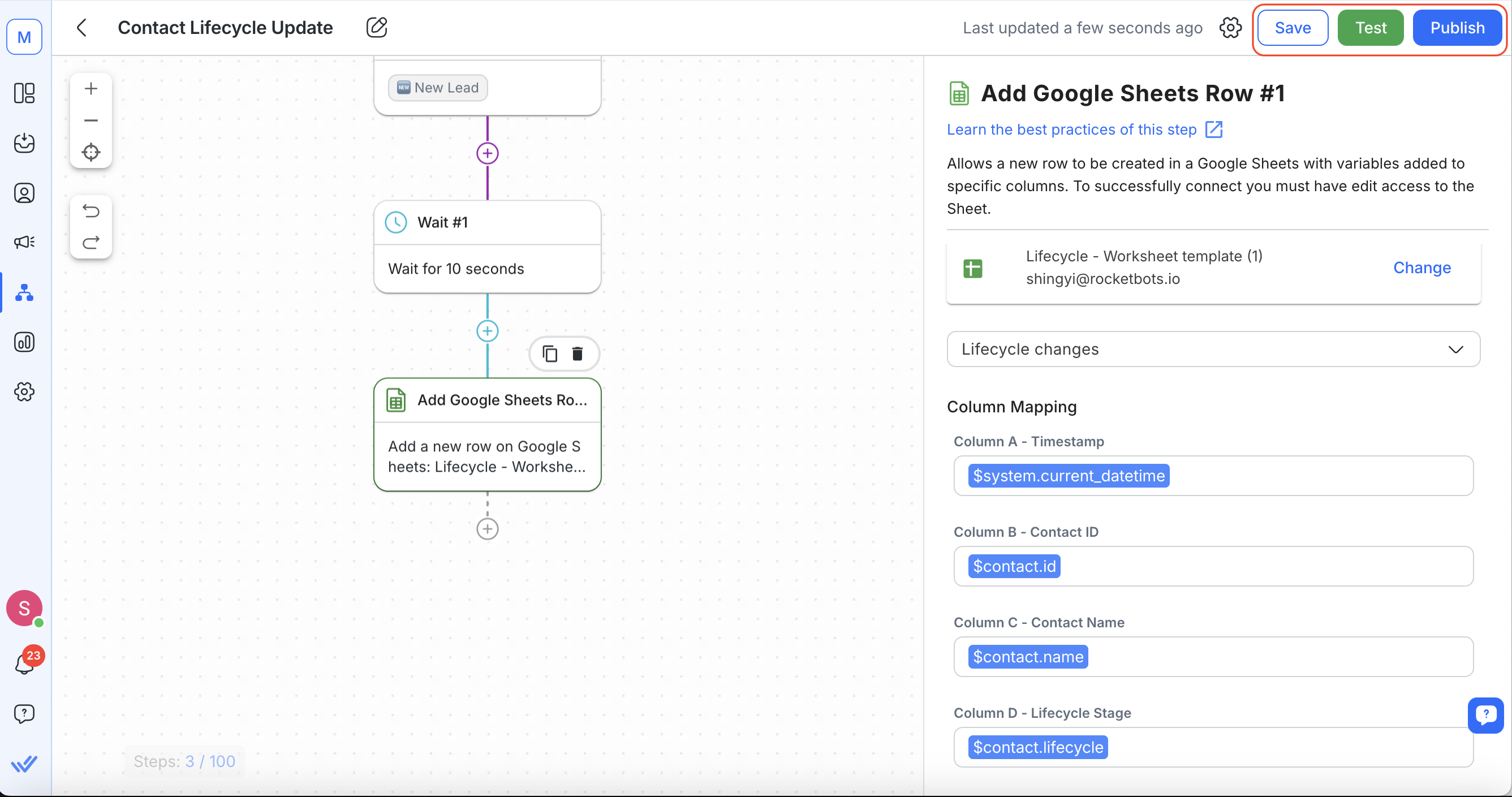
審查所有步驟。
點選 儲存 和 發布 工作流程。
此選項可讓您控制生命週期階段的更新和記錄時間,從而為您提供更大的靈活性。
步驟 3:測試工作流程
在推出之前,請測試工作流程以確保正確擷取和記錄資料:
模擬生命週期階段變化:
手動變更聯絡人的生命週期階段以觸發工作流程。
2. 驗證 Google 試算表條目:
檢查您的 Google Sheet 以確認已新增包含正確資料的新行。
分析數據

透過將您的資料自動登入 Google 表格,您可以使用內建的資料透視表或建立自己的資料透視表來分析關鍵指標。
資料透視表有助於直觀地了解聯絡人在銷售管道的每個階段的移動情況。
您可以在 Google Sheet 中的 資料透視表 標籤中存取它。
使用它來分析以下指標:
各階段的聯絡人總數: 查看目前每個生命週期階段有多少個聯絡人。
階段之間的轉換率: 使用內建表格查看從一個階段移動到下一個階段的聯絡人百分比。
流失率: 確定聯絡人沒有進展的階段。
解釋數據
識別瓶頸:
某一階段的高流失率可能表示有需要解決的問題。
監控轉換率:
分析從一個階段移動到下一個階段的聯絡人百分比,以了解您的銷售管道在每個階段的執行效果。
改善銷售策略:
利用洞察來培訓您的銷售團隊,讓他們掌握最佳實踐,以便透過銷售漏斗移動聯絡人。
了解對您業務的影響
透過追蹤和分析生命週期數據,您可以做出明智的決策,對您的業務產生積極影響:
利用數據驅動的洞察力來改善行銷和銷售策略。
識別和處理可能導致銷售漏斗更高效率的流失點。
將精力和資源集中在銷售過程中能產生最佳效果的階段。
根據當前數據趨勢監控並做出調整。
結論
自動追蹤聯絡人並將數據記錄到 Google 試算表中,可為您的團隊提供寶貴的見解,以優化銷售流程。 透過利用我們的生命週期功能和工作流程,您可以消除手動資料輸入,讓您的團隊專注於與聯絡人互動並達成交易。




